Düzeltme: Windows 10'a giriş yapamıyorum
Windows 10'da bu sorunların paylaşımı var ve kullanıcıların bildirdiği daha fazla sorundan biri de Windows 10'a giriş yapamamaları. Bu büyük bir sorun gibi görünüyor, ancak düzeltmek için yapabileceğiniz çok az şey var.
Windows 10'da oturum açamamak, PC kullanıcılarının karşılaşabileceği en kötü sorunlardan biri olabilir. Dosyalarınıza veya uygulamalarınıza erişemezsiniz ve Windows 10 kullanamamak özellikle iş veya okul projeleri için düzenli olarak Windows 10 kullanıyorsanız büyük sorunlara neden olabilir.
Windows 10'a Giriş Yapamıyorum, Ne Yapmalı?
- Windows 10 Hesabınızda oturum açamıyor - Kullanıcı Hesabınızda bir sorun olması durumunda bu hatayı alırsınız.
- Windows 10 bilgisayarıma giriş yapmama izin vermiyor - Bu sorunla karşılaştığınızda, hakkında bir makalemiz var.
- Windows 10, Microsoft Hesabı ile giriş yapamıyor - Bu hatayı giriş sırasında alırsanız, bu sorunu çözme ile ilgili makalemize bakın.
- Windows 10 şifre ile giriş yapamıyor - Bu hata şifrenizde yanlış bir şey olduğunda belirir.
- Windows 10 yükseltmeden sonra giriş yapamıyor - Windows yükseltmelerinin kullanıcılara çeşitli giriş sorunlarına neden olduğu bilinmektedir.
- Hesabınıza giriş yapamıyoruz, bu sorun genellikle giderilebilir - Bu sorunla karşılaştığınızda, bu sorunu çözme ile ilgili kılavuzumuza göz atın
- Windows 10 ekrana giriş yapamıyor - Bu, muhtemelen bilgisayarınızın doğru şekilde önyükleme yapamadığı anlamına geldiğinden daha ciddi bir sorun. Bu durumda, Windows'ta önyükleme sorunlarıyla ilgili makalemizi öneririz.
Düzeltme: Windows 10'a giriş yapılamıyor
İçindekiler:
- Klavyeni kontrol et
- İnternete bağlı olduğunuzdan emin olun.
- PC'yi Güvenli Modda Çalıştır
- Yerel Hesabı Kullan
- Windows Güncelleştirmelerini Yükle
- Sistem Geri Yükleme işlemini gerçekleştirin
- Virüs tara
- SFC taramasını çalıştırın
- Windows'u Sıfırla
1. Çözüm - Klavyenizi kontrol edin
Yerelleştirilmiş bir klavye kullanıyorsanız, doğru şifreyi girdiğinizden emin olun. Bazen yerelleştirilmiş klavyelerde, anahtar yerleşimi biraz farklı olabilir, bu nedenle bunu aklınızda bulundurun. Bazen bazı nadir durumlarda özel karakterler veya sayılar, yerelleştirilmiş bir klavye kullanırken farklı tuşlara atanabilir, bu nedenle Windows 10'a erişmenizi engelleyebilir.
Windows 10'a giriş yaparken hala sorun yaşıyorsanız, özellikle geçerli klavyenizde farklı harf yerleşimleri varsa, her zaman farklı bir klavye kullanmayı deneyebilirsiniz. Bu nedenle, yedek klavyeniz varsa, bilgisayarınıza bağlamayı ve Windows 10'da oturum açmak için kullanmayı deneyin.
Ya da daha iyisi, oturum açmak için ekran klavyesini kullanabilirsiniz.
- Alt kısımdaki giriş ekranında, Ease of Access icon'a tıklayın.
- Ekran klavyesini bulun ve tıklayın.
- Klavye ekranınızda görünmelidir.
- Parolanızı girmek için farenizi kullanın ve tekrar giriş yapmayı deneyin.
Bu çözüm basit görünüyor, ancak birçok kullanıcı tarafından çalıştığı doğrulandı, bu yüzden bir denediğinizden emin olun.
2. Çözüm - İnternete bağlı olduğunuzdan emin olun.
Kısa bir süre önce Microsoft Tarayıcı şifrenizi web tarayıcısında değiştirdiyseniz, bilgisayarınızın henüz kaydetmemiş olması ihtimali vardır.
Bu yüzden, devam etmeden önce, bilgisayarınızın internete bağlı olduğundan emin olun. Bu, PC'nizin 'yeni şifreyi kaydetmesini' sağlar ve PC'nize tekrar giriş yapabilirsiniz.
Zaten internete bağlıysanız, aşağıdan bir sonraki çözüme geçin.
Şifreniz nedeniyle giriş yapamamanız durumunda, belirli bir şifre kurtarma aracı kullanarak çözebileceğinizi bilmeniz önemlidir. Piyasada 20 yıldır mevcut olan bir şifre kurtarma yazılımı olan Windows Key'i kullanmanızı şiddetle öneririz.
Bu yazılım Windows şifresini, Android, ZIP, Apple Dosya Sistemi ve macOS High Sierra Anahtarlıklar şifrelerini kurtarmanıza yardımcı olabilir. Windows Key'in büyük artı özelliği, ele almak için yüksek vasıflı bir bilgisayar kullanıcısı olmanıza gerek olmamasıdır.
- Şimdi İndirin Windows Key deneme sürümü
3. Çözüm - Bilgisayarı Güvenli Modda Çalıştırın
Bilgisayarınıza hala giriş yapamıyorsanız, bir sonraki yapmanız gereken Güvenli Mod'a girmektir. Güvenli Mod böyle durumlarda harikalar yaratır.
Yalnızca bilgisayarınızı çalıştırmamıza ve çalıştırmamıza yardımcı olacağı gibi, sorunun nedenini belirleme ve çözme konusunda da bize yardımcı olacak. Aşağıdaki çözümlerden bazıları için bilgisayarınızı Güvenli Mod'da çalıştırmak da gerekecektir. Yani, bunu aklınızda tutun.
Giriş yapamadığınızda PC'nizi Güvenli Modda nasıl çalıştıracağınızı aşağıda bulabilirsiniz:
- SHIFT düğmesini basılı tutarken bilgisayarınızı yeniden başlatın
- Gelişmiş Başlangıç menüsü önyüklemede açılacaktır. Sorun Giderme'ye gidin.
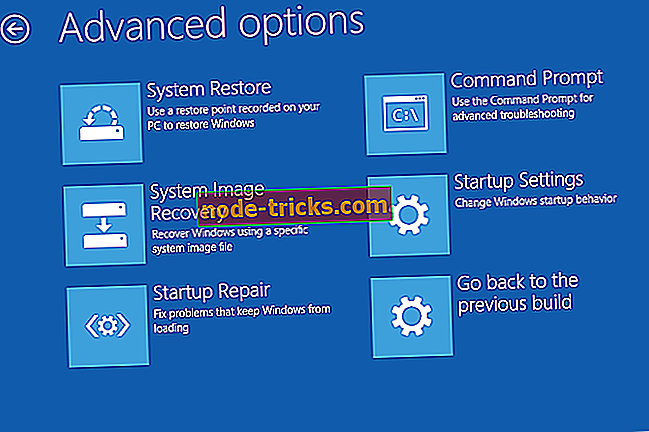
- Şimdi, Gelişmiş Seçenekler > Başlangıç Ayarları'na gidin .
- Yeniden Başlat düğmesini tıklayın.
- Çeşitli başlangıç seçeneklerine sahip bir pencere görünecektir. Ağ ile Güvenli Modu Etkinleştir'i seçmek için klavyenizdeki 5 veya F5 tuşuna basın .
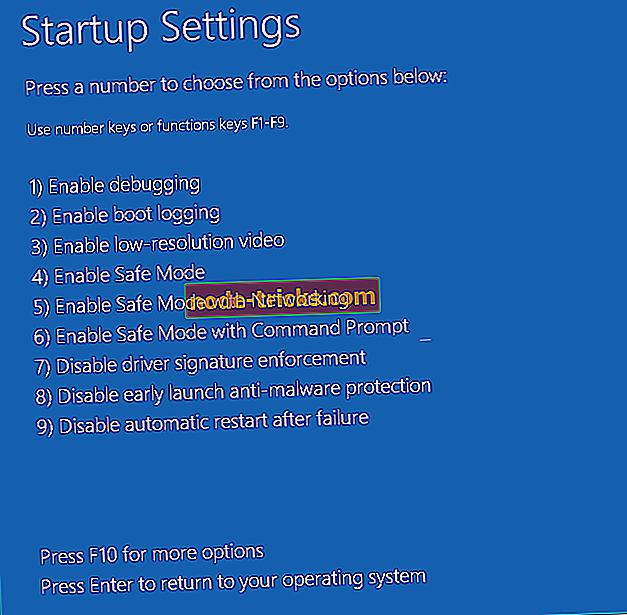
- Bilgisayarınızın önyüklenmesini bekleyin.
Hepsi bu, şimdi Güvenli Moddayız, sorunumuzu bulmaya ve çözmeye devam edebiliriz.
4. Çözüm - Yerel Hesabı Kullanın
Sorunun kesin nedenini belirleyene kadar bu başka bir geçici çözümdür. Microsoft Hesabınızdan Yerel Hesabınıza geçmek için yapmanız gerekenler:
- Ayarlar uygulamasını açın.
- Hesaplar bölümüne gidin. Şimdi Bilgi sekmenize gidin.
- Bunun yerine yerel bir hesapla giriş yap'ı tıklayın .
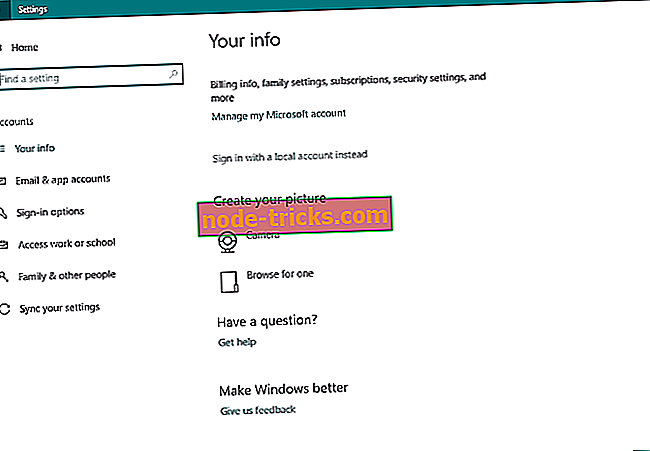
- Parolanızı girin ve İleri'ye tıklayın.
- Şimdi yerel hesabınız için bir kullanıcı adı girin ve İleri 'yi tıklayın.
- Bunu yaptıktan sonra Çıkış yap ve bitir düğmesini tıklayın.
- Şimdi yerel hesabınızla Windows 10'a giriş yapın.
5. Çözüm - Windows Güncelleştirmelerini Yükle
Elbette, Windows güncellemelerinin çeşitli sorunlara neden olduğu ve çözüldüğü bilinmektedir. Sonsuz bir döngü gibi. Ancak bu durumda, güncellemenin asıl içeriği konusunda endişelenmemelisiniz.
Herhangi bir Windows güncellemesini yüklemek için, değişiklikleri uygulamak için bilgisayarınızı yeniden başlatmanız gerekir. Ve burası işlerin kötüleşebileceği bir yer. Yeni başlattığınız güncellemenin önyükleme işleminizi bozması muhtemeldir.
Daha fazla potansiyel çözüm için Windows güncelleştirmeleri yükleme ile ilgili sorunlar hakkındaki makalemizi incelemenizi öneririz.
Çözüm 6 - Sistem Geri Yükleme işlemini gerçekleştirin
Sisteminizin içindeki bir şey bozulduysa, Sistem Geri Yükleme kullanışlı olabilecek bir araçtır. Sistem Geri Yükleme'yi nasıl kullanacağınızdan emin değilseniz, aşağıdaki talimatları izleyin:
- SHIFT düğmesini basılı tutarken bilgisayarınızı yeniden başlatın
- Gelişmiş Başlangıç menüsü önyüklemede açılacaktır. Sorun Giderme'ye gidin.
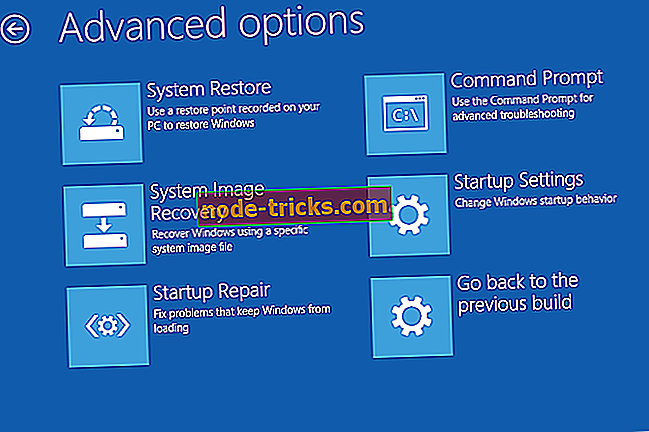
- Sistem Geri Yükleme'yi seçin .
- Son geri yükleme noktanızı seçin ve ekrandaki talimatları izleyin.
- Kurulumu bitirin.
Çözüm 7 - Virüs taraması
Ayrıca, bir yerden virüs kapma ihtimaliniz de var ve bu da bilgisayarınıza giriş yapmanıza engel oluyor. Bu nedenle, Güvenli Mod'da önyükleme yapın ve derin bir virüs taraması gerçekleştirin.
Herhangi bir tehdit varsa, virüsten koruma programınız bunları kaldıracak ve umarım bilgisayarınıza yeniden normal şekilde giriş yapabileceksiniz.
Çözüm 8 - SFC taramasını çalıştırın
SFC tarayıcı, sistemle ilgili çeşitli sorunların üstesinden gelmek için kullanılan kullanışlı bir araçtır. Sorunumuzun sistemde derinlemesine uzanma ihtimali olduğu için, SFC taraması faydalı olabilir.
SFC taramasını çalıştırmak için yapmanız gerekenler:
- Ara'ya gidin, cmd yazın, Komut İstemi'ne sağ tıklayın ve Yönetici Olarak Çalıştır'a gidin.
- Aşağıdaki komutu girin ve klavyenizdeki Enter tuşuna basın: sfc / scannow
- İşlemin bitmesini bekleyin.
- Bilgisayarı yeniden başlatın.
9. Çözüm - Windows'u Sıfırlayın
Ve son olarak, yukarıdan gelen çözümlerin hiçbiri giriş sorunumuzu çözme konusunda faydalı olmadıysa, beyaz bayrağı yükseltip işletim sisteminizi yeniden yüklememiz gerekecek.
İşte nasıl
- Ayarlar uygulamasına gidin.
- Güncelleme ve Güvenlik > Kurtarma'ya gidin .
- Bu PC'yi sıfırla altında, Başlayın'ı seçin.
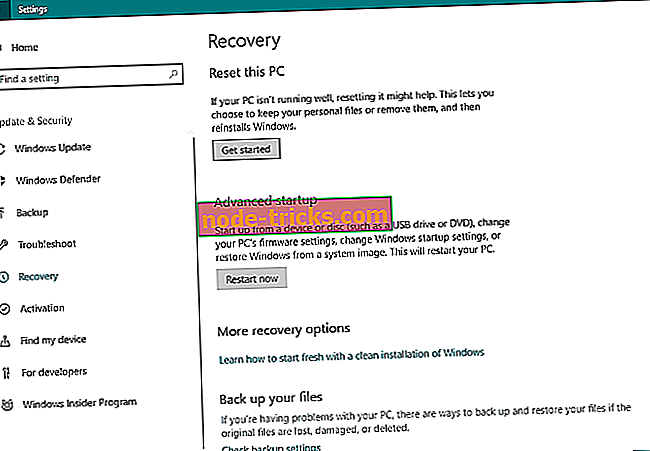
- Bölümünüzü tamamen silmek mi yoksa kişisel dosyalarınızı tutmak mı istediğinizi seçin.
- Ekrandaki talimatlara dikkatlice uyun. Not: Bunu yapmaktan emin değilseniz, yardım için daha deneyimli birinden isteyin.
Bu çözümlerin Windows 10'da oturum açmanıza yardımcı olduğunu umuyoruz, ancak bu sorunu hala yaşıyorsanız Microsoft hesabına giriş yapamıyorsanız ve Windows 10 oturum açma bölümünde donarsa ne yapmanız gerektiğini zaten açıkladık.

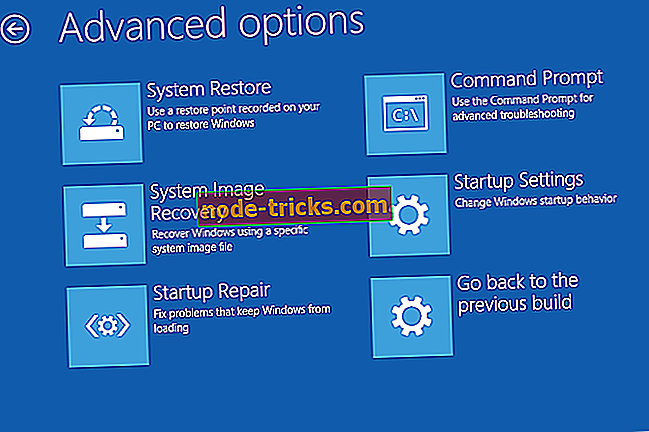
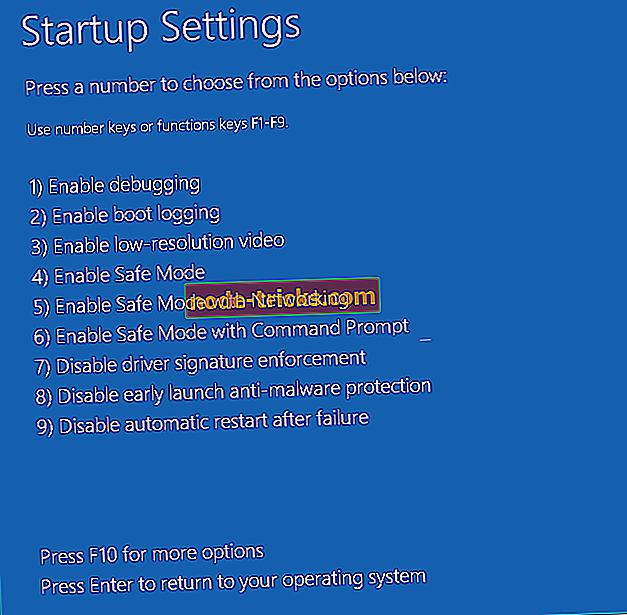
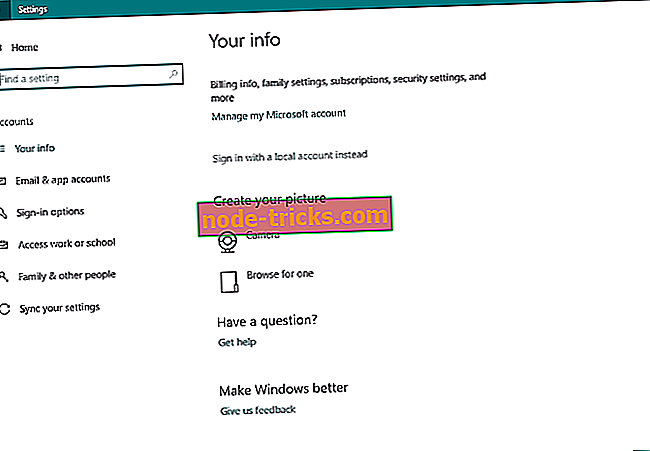
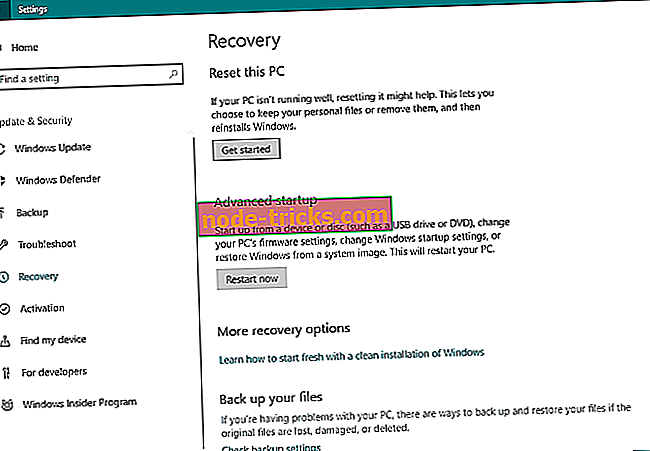

![Windows 10'da FAT DOSYA SİSTEMİ hatası [FULL FIX]](https://node-tricks.com/img/fix/982/fat-file-system-error-windows-10-4.jpg)





![[FIX] Halo 5 Guardians multiplayer çalışmıyor](https://node-tricks.com/img/fix/458/halo-5-guardians-multiplayer-doesn-t-work.jpg)